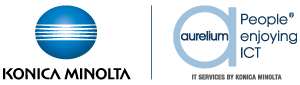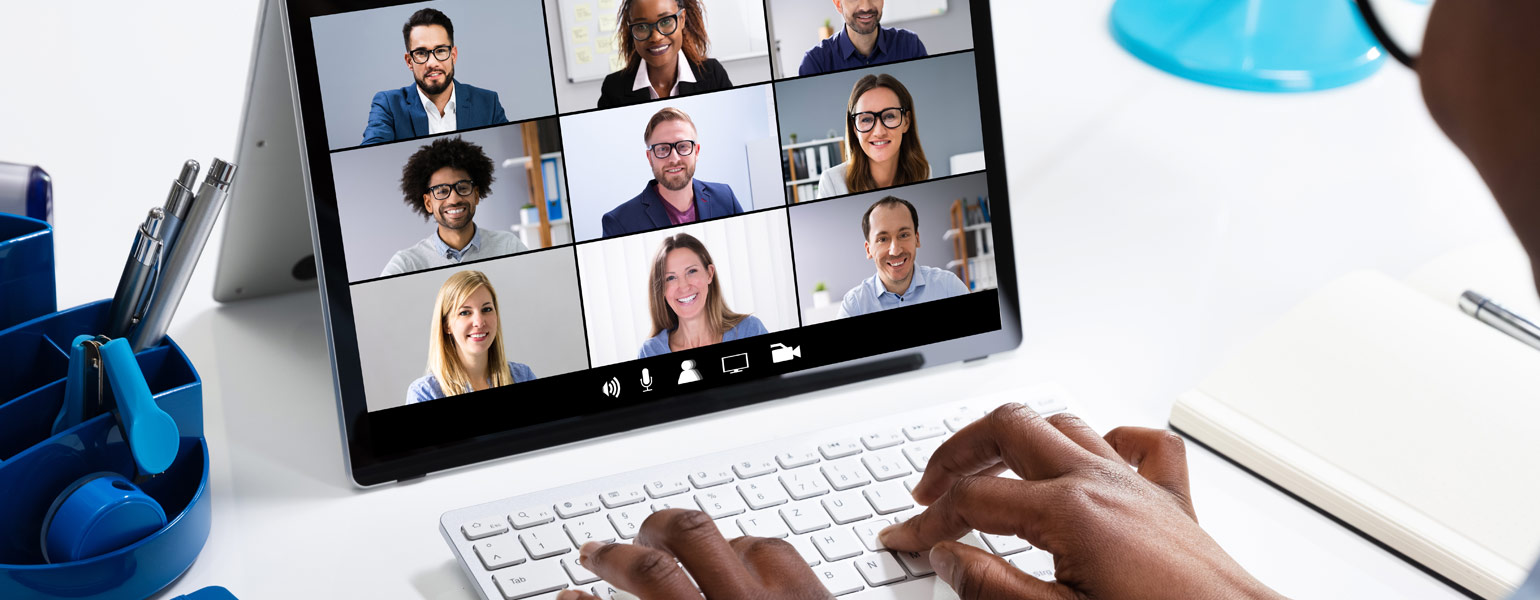Van een frisse, moderne look tot gloednieuwe functies: Windows 11 is andere koek dan Windows 10. In deze blog sommen we de meest markante verschillen op.
Gecentreerde taakbalk
- Windows 11 heeft een nieuw ontwerp met een (macOs-achtige) gecentreerde taakbalk, terwijl Windows 10 een linksgeoriënteerde taakbalk heeft.
- U kunt de taakbalk niet meer hoger maken en de pictogrammen niet meer verkleinen in Windows 11, maar het geheel ziet er wel frisser uit.
- Er zijn nieuwe animaties voor het starten, minimaliseren en maximaliseren van apps.
- Er zijn ook nieuwe pictogrammen voor Zoeken, Startmenu, Widgets en Chatten.
- Wie niet kan wennen aan de centrale balk, kan hem weer als vanouds links zetten.
Startmenu zonder Live Tiles
- Het startmenu van Windows 10 is verdwenen en vervangen door een gecentreerde, uitgeklede versie zonder Live Tiles.
- Het Windows 11 Start-menu geeft uw vastgezette apps weer. Via de zoekbalk vindt u uw minder gebruikte programma's terug.
- De zoekbalk staat voortaan boven in het menu in plaats van onderin.
- Onder ‘Aanbevolen’ vindt u uw recente activiteit terug. Zo kunt u meteen terugkeren naar uw laatst gebruikte Word-document of Photoshop-project.
Nieuw Widgets-paneel
- Het Widgets-paneel in Windows 11 werkt net zoals in Windows 10, maar met een aantal extra functionaliteiten en een nieuw (mooier) ontwerp. In het paneel vindt u tegels met nieuws, weersinformatie, agenda, takenlijstjes en sportuitslagen.
- Het AI-algoritme stelt een nieuwsfeed voor u samen op maat van uw interesses.
- U kunt de lay-out tot op zekere hoogte aanpassen door widgets toe te voegen en te verwijderen.
Makkelijker switchen van laptop naar monitor
- In Windows 10 kunt u apps vastklikken door ze naar de rand van het scherm te slepen. Maar het vastklikken en wijzigen van de grootte van de appvensters moet u handmatig doen. Windows 11 vereenvoudigt dit proces door middel van Snap Layouts.
- Als u in Windows 11 met de muis over de knop voor minimaliseren/maximaliseren gaat, verschijnt er een menu met de verschillende Snap Layouts.
- U kunt er bijvoorbeeld voor kiezen om twee apps naast elkaar te openen.
- Nadat u de apps in een lay-out hebt geplaatst, kunt u ze als groep minimaliseren/maximaliseren.
- De groepsindelingen worden ook overgenomen op aangesloten externe schermen. Erg handig als u vaak switcht van laptopscherm naar monitor!
Android-appsintegratie
- In tegenstelling tot Windows 10, kan Windows 11 wél Android-apps draaien.
- U kunt apps op uw pc installeren via de Amazon Appstore die in de nieuwe Microsoft Store is ingebouwd.
- U kunt de apps simpelweg vastmaken aan de taakbalk en groeperen in lay-outs.
Hou Windows 11 up-to-date
- Microsoft geeft ook Windows 11 regelmatig makkelijke downloadbare updates.
- Hier vindt u steeds de update naar de meest recente versie.
Conclusie
Windows 11 heeft heel wat voordelen. Het ziet er moderner uit, de ondersteuning voor mobiele apps is een grote verbetering en de nieuwe functies die gericht zijn op productiviteit - zoals Snap Layouts - zijn dat ook. Toch spreken we bij Aurelium eerder over evolutie dan revolutie. U kunt met een vrij gerust hart voor de update gaan.